Как очистить компьютер от вирусов: стоит знать. Как избавиться от вирусов на компьютере
лечим компьютер — Планета и человек
От вирусов страдают не только люди, но даже техника. Только у компьютера другие симптомы. Безусловно, он не чихает и не кашляет, а просто выполняет задачи неадекватно или вовсе не работает. Не хотите потерять в одночасье все дорогие сердцу фотографии или нужные для работы документы, подарить свои личные данные недоброжелателям или просто лишиться возможности использовать свой ПК по назначению? Тогда узнайте, как избавиться от вирусов. Разберемся в этом непростом вопросе вместе с сайтом izbavitsya.ru.
Врага надо знать в лицо
Что такое компьютерный вирус? По своей сути вирус-это не вредоносный микроорганизм, а умело написанная компьютерная программа. Как она попадает в ваш ПК? Через спам-рассылку, открытие подозрительных веб-страниц, зараженные носители информации.
Чтобы не ломать голову, как избавиться от вирусов на компьютере, лучше сразу предупредить проблему. Как только приобрели нового помощника с искусственным интеллектом, сразу установите антивирусную программу. О самых популярных мы расскажем ниже.
Виды вирусов
Чтобы подобрать нужное лекарство, следует сначала поставить правильный диагноз. Видов вирусов огромное множество, и практически каждый час появляются новые. Над их созданием трудятся, как ни парадоксально, лучшие умы в сфере компьютерных технологий. Основные группы вирусов таковы:
-
 Шпионы. Эти программы считывают все ваши пароли, логины и прочие личные данные. Также они отслеживают все действия пользователя в сети.
Шпионы. Эти программы считывают все ваши пароли, логины и прочие личные данные. Также они отслеживают все действия пользователя в сети. - Червь. Программа, способная к быстрому размножению. Ее многочисленные копии засоряют ваш компьютер, и он начинает работать медленно.
- Троян. Один из самых известных и опасных видов вируса. Его сложно обнаружить, так как он маскируется под вполне безобидные программки. Троян может передать ваши данные, стереть файлы и наделать еще много нехорошего в компьютере. Избавиться от вирусов данной группы поможет специальная программа.
- Блокировщики. Если попытка включить компьютер заканчивается неудачей, то вполне вероятно, что он заражен именно этим вирусом. На вашем экране может появиться надпись, гласящая, что необходимо пополнить счет или отправить смс, дабы разблокировать операционную систему.
- Зомби. Злоумышленники могут использовать ваш компьютер в своих целях. Если адресаты из почты или собеседники в социальных сетях получают от вас спам, то ваш компьютер заражен.
- ___________________________________________________________________________
- [ad name="content"]
- ___________________________________________________________________________
Антивирусные программы
Эти приложения отслеживают появление подозрительных объектов в вашем ПК, блокируют вредоносные ссылки и помогают избавиться от вирусов, которые уже успели наследить.
Если у вас установлена антивирусная программа, то бояться вам нечего. Но помните главное правило: регулярно обновляйте приложение. Напоминаем, что новые вирусы плодятся с комической скоростью. Старая версия вашего антивируса может просто не среагировать на новый объект.
Самые известные и эффективные антивирусы:
- Kaspersky
- NOD32
- Avast
- Panda
- Comodo AntiVirus
Как избавиться от вирусов на компьютере: общие принципы
Вирус вирусу рознь. С некоторыми простенькими программами вполне может справиться даже новичок. Но порой приходиться обращаться к специалистам, чтобы очистить свой компьютер от вредоносных приложений. Мы предлагаем основную схему решения данной проблемы.
- Перезагрузите компьютер в безопасном режиме, если это возможно. В данном случае есть шанс выйти из боя с наименьшими потерями. При включении компьютера, зажмите клавишу F8, чтобы появилось меню, где следует выбрать режим.
- Проведите очистку диска С вручную или с помощью программы. Во втором случае зайдите в меню Пуск. Далее ваш путь таков: Стандартные – Служебные — Очистка диска. Также существуют специальные утилиты для удаления временных программ. Этот шаг может не помочь избавиться от вирусов, но ускорит работу ПК.
- Проверьте окно автоматической загрузки. Советуем хотя бы временно убрать все галочки из этого меню. Также рекомендуем в свойствах диска С поставить отметку напротив строки «Показывать скрытые файлы и папки». Этот шаг поможет отыскать хорошо замаскированные объекты.
- Еще один вариант для опытных пользователей. Зайдите в меню Пуск, далее Выполнить. В строке введите regedit. У вас откроется окно с папками. Нас интересуют такие ветки:
- HKEY_CURRENT_USER\ Software\Microsoft\Windows\ CurrentVersion\Run
- HKEY_CURRENT_USER\ Software\Microsoft\ Windows NT\CurrentVersion\Winlogon
- HKEY_LOCAL_MACHINE\ Software\Microsoft\ Windows NT\CurrentVersion\Winlogon
Любые подозрительные объекты должны быть удалены.
- Запустите сканирование антивирусной программой. Хорошее приложение, которое было своевременно обновлено, должно помочь. Если же вирусы не выявлены, а компьютер продолжает вести себя подозрительно, то переходим к следующему шагу.
- Самый радикальный способ избавиться от вирусов на компьютере –форматирование диска. Создайте предварительно резервные копии всех нужных вам документов или скопируйте их на внешний носитель. Далее проведите глобальную чистку диска С и переустановите операционную систему.
- Если ваш компьютер вообще не загружается, то используйте диск или флешку с образом операционной системы. Иметь внешний носитель с данной информацией советуем всем.
Избавиться от вирусов на компьютере порой можно, не привлекая специалистов. Но делать это желательно только в том случае, если вы уверены в своих силах. Антивирусные программы и утилиты точно не будут лишними в этом нелегком деле.
http://izbavitsya.ru/kak-izbavitsya-ot-virusov-lechim-kompyuter/
zdrava2015.net.ua
Как избавиться от вируса
Неприятное ощущение, когда вы узнали, что ваш компьютер или ноутбук заражен вирусом, ведь на жестком диске могут быть важные файлы, незаменимые фотографии или какой-то незавершенный проект, который вы забыли сохранить. Вирусы и вредоносные программы могут представлять собой значительную угрозу вашим данным и вашей персональной информации, а также могут негативно влиять на работу вашего компьютера.
Существует множество причин, почему ваш компьютер может начать работать медленно, но одна из причин – это наличие вредоносных программ, а потому в первую очередь необходимо обратить внимание на это. Т.к. избавиться от вирусов порой бывает достаточно сложно, то мы подготовили для вас пошаговое руководство от начала и до конца о том, как избавиться от вирусов.
Обнаружение вируса
Прежде чем углубиться в процесс очистки вашего компьютера, важно убедиться в том, есть ли у вас вирус или нет. Вот несколько явных признаков того, что компьютер может быть заражен вирусом:
- Часто появляются разные всплывающие окошки. Каждый раз, когда вы работаете на компьютере, они начинают вас досаждать своим появлением, при этом не всегда понятно, как их можно закрыть, и не всегда получается от них избавиться. Никогда не нажимайте на подозрительное всплывающее окно, даже если в нем говорится, что найден вирус, т.к. это может быть ложной антивирусной системой.
- Ваш компьютер работает медленно. Убедитесь, что все ваши приложения и системы обновлены. Если все равно он работает медленно, то возможно, что вирус «взломал» ваш браузер, используя рекламу или фишинговые сайты.
- Ваш жесткий диск шумит. Если ваш жесткий диск воспроизводит непрерывные шумы или периодически запускается, хотя на компьютере не осуществляется никакой деятельности, то это также признак того, что ваш компьютер может быть заражен.
- Программы постоянно вылетают. Если программы запускаются и закрываются автоматически, или ваша система случайным образом перезагружается или зависает, то ваш компьютер может быть заражен вирусом.
- У вас пропали файлы. Если у вас пропали файлы, которые вы точно не удаляли, то это может произойти в результате действий вредоносной программы, которые могут удалять файлы, перемещать их или зашифровывать таким образом, чтобы вы не смогли их открыть.
- Высокая сетевая активность. Если ваш WiFi активно работает и Интернет-трафик сильно вырос, хотя вы ничего «такого» не делаете, то вполне возможно, что вирус проник на ваш компьютер, чтобы отправлять информацию через Интернет туда и обратно.
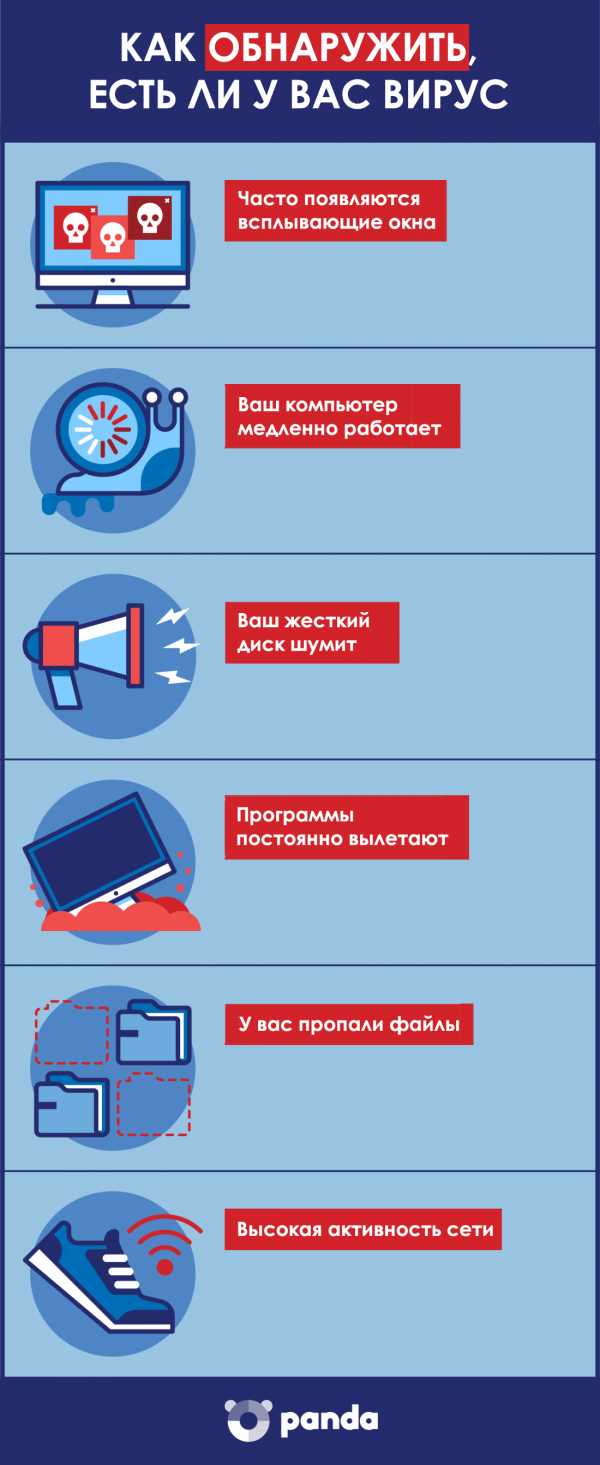
Метод 1: Сканирование
Перед началом процесса удаления вирусов, проверьте, чтобы у вас были сделаны резервные копии всех ваших самых важных файлов. Это гарантирует вам, что все ценные файлы будут в безопасности, после чего можно будет начинать процесс очистки компьютера. Самое лучшее – это просканировать все ваши персональные данные перед тем, как вы скопируете их на какой-нибудь внешний жесткий диск. Существует множество программ для удаления шпионов/вирусов/вредоносных программ, причем большинство из них – бесплатные. Например, два бесплатных сканера для лечения вашего ПК всего за пару шагов: Panda Cloud Cleaner и Panda Cloud Cleaner для аварийного USB, которые мы обсудим чуть ниже.
Если вы еще не установили антивирусную программу, то обязательно сделайте это. Установите антивирусную систему, чтобы также защищаться от шифровальщиков, т.к. обе эти программы могут более эффективно сражаться против них. Затем перезагрузите ваш ПК в безопасном режиме. Вирус может получить доступ к вашему компьютеру, когда он запущен. Некоторые вирусы запускаются путем «присоединения» к какой-нибудь программе в автозагрузке при запуске Windows. Когда система запускается в безопасном режиме, то ваш компьютер будет запускать только самые важные системные файлы, не дав запуститься другим программам вместе с вирусами. Затем вы сможете их найти и удалить.
После завершения сканирования вы получите сводную информацию о найденных вредоносных программах. Проверьте список обнаружений, чтобы случайно не удалить легитимные программы и быть уверенным в том, что были удалены именно вредоносные программы. Затем перезагрузите ПК и проверьте его работу и быстродействие. Попробуйте открыть браузер или любую другую программу, с которой у вас ранее были проблемы. Если ваш компьютер стал работать хорошо, значит, скорее всего, он теперь свободен от вирусов.
Метод 2: Аварийный диск/USB
Если ваш компьютер не может запуститься в результате вируса, то вам необходимо использовать аварийный диск или USB. Аварийный USB позволяет вам сканировать компьютер без необходимости запуска его системы. Используя другой компьютер, скачайте ISO-образ файлов, предоставляемых вашей антивирусной компанией, и запишите их на диск или USB.
Затем запустите ваш компьютер с этого USB («флэшки») или диска вместо того, чтобы запускать Windows на вашем компьютере в привычном режиме, после чего запустите с этой аварийной «флэшки» специальную антивирусную программу. Т.к. система вашего компьютера не запущена, то вирус не должен вмешиваться в вашу работу, а потому у вас будет прекрасная возможность избавиться от вируса. Большинство компьютеров можно спокойно запустить с аварийного USB, просто подключив ее перед включением компьютера. Нажмите здесь, чтобы получить более подробную информацию о Panda Cloud Cleaner для аварийного USB.
Метод 3: Ручное удаление вируса
Некоторые вирусы могут быть удалены только вручную. Но делать это можно только в том случае, если вы хорошо знаете Windows и знаете, как просматривать и удалять программные файлы. Если вы чувствуете себя вполне уверенно, то скачайте AutoRuns, который позволяет вам точно увидеть, что именно работает на вашем компьютере и как можно от этого избавиться. После того, как вы загрузили AutoRuns, проверьте, что он находится в удобном месте (папке), куда вы сможете быстро обратиться позже при необходимости.
Запустите программу и помните, что есть множество моментов, которые могут быть незнакомы. Чтобы упростить процесс, отключите отчетность о некоторых подписанных службах Microsoft и программах, о которых вы точно знаете, что они не являются вредоносными. Отфильтруйте параметры, чтобы проверять подписи кода, включите пустые локации и скройте записи Microsoft.
Затем перезагрузите ПК в безопасном режиме с поддержкой сети. Это позволит вам использовать Интернет для поиска этих подозрительных программ, которые загружаются вместе с вашим компьютером. Запустите программу AutoRuns и начните поиск подозрительных объектов.
Это может занять много ресурсов и времени, но это важно для поиска вирусов. Обращайте внимание на название файлов и их местоположение, проверяйте легитимность названия с помощью его поиска в Интернете идентификатора процесса, который может помочь вам понять, что за процесс и является ли он потенциальной угрозой. Проверьте вкладки входа в систему и службы, где будет представлена отфильтрованная для вас информация. Также для тщательного анализа потратьте еще время, чтобы пройтись по этим процессам.
Если можете, записывайте местоположение файлов и любой другой соответствующей информации перед тем, как удалять ее. Нажмите правой кнопкой на вредоносной программе и удалите ее. Удалите все связанные файлы, причем удаляйте по одному объекту за раз для обеспечения безопасности. После того как вы удалите вредоносные программы и файлы, проверьте, что ваша корзина на рабочем столе пуста и снова перезагрузите ваш компьютер.
Метод 4: Установка «с нуля»
Возможно, это самый утомительный метод, но он является гарантированным способом избавить ваш компьютер от вирусов и вредоносных программ. Установка «с нуля» удаляет все на вашем жестком диске, поэтому перед этим вам необходимо перенеси на внешний жесткий диск все ваши документы и фотографии. А перед этим обязательно просканируйте все эти файлы, чтобы быть уверенным в том, что они не заражены. Вам потребуется переустановить все программы, но это защитит ваш компьютер от дальнейшего заражения и проблем, вызванных вирусами.
В новых версиях Windows (Windows 8.1 и 10) существует несколько способов установки «с нуля» в зависимости от того, что у вас на компьютере. Вы можете делать ее с DVD/USB, используя сброс системы, или осуществляя установку в рамках существующей версии. С помощью DVD или USB, вам потребуется код продукта.
С помощью установки из существующей версии вам потребуется отказаться от сохранения чего-либо, чтобы не переносить это в новую версию. Это необходимо в том случае, если другие методы не сработали и вам требуется очистить жесткий диск. Посмотрите здесь, чтобы узнать, как использовать функцию сброса системы для установки «с нуля».
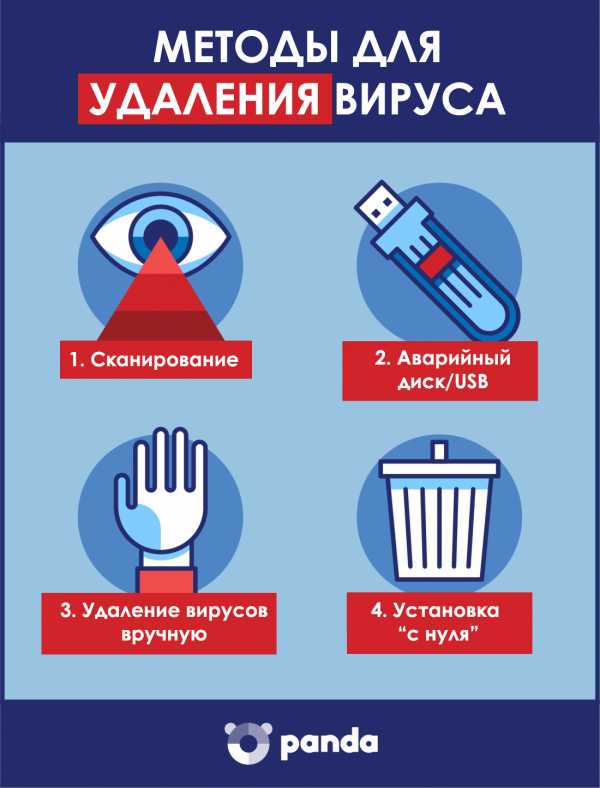
Удаление вируса с Mac
В то время как многие люди верят, что у них нет и никогда не будет вирусов или вредоносных программ на «Маках», эти устройства также могут быть заражены. Есть некоторые программы, которые выдают себя за антивирусы для Mac, такие как MacDefender и MacSecurity, хотя на самом деле являются вредоносными и разработаны для обмана пользователей Mac, чтобы получить доступ к их аккаунтам Apple ID и получить данные об их банковских картах. Если при работе в Интернете вы получили сообщение, что с вашим Mac что-то не так, или «скачайте здесь, чтобы обеспечить безопасность вашего Mac”, то игнорируйте такие сообщения и закройте браузер, который вы использовали.
Убедитесь в отсутствии того, что что-то скачивается или уже устанавливается, немедленно отправив это в корзину. Если вам кажется, что вредоносная программа уже установлена на вашем Mac, закройте все приложения и программы, которые по вашему мнению могут быть заражены, и запустите ваш монитор активности (Activity Monitor). Если вы нашли вредоносную программу, нажмите на завершение процесса (Quite Process) и закройте Activity Monitor. Удалите приложение с вашего устройства. Убедитесь в том, что ваши программы и приложения всегда обновлены, и скачайте антивирус для Mac, чтобы безопасно работать в Интернете с вашего «мака».
Чтобы предотвратить вирус, загрузите безопасную антивирусную систему на ваш компьютер, если таковой еще у вас нет. Обновляйте ваши программы так часто, как вы можете это делать, т.к. вирусы постоянно меняются и обновляются, чтобы перехитрить вашу систему. Кроме того, регулярно делайте резервную копию ваших данных, чтобы исключить потерю важных файлов, даже если система будет заражена вирусом. Будьте осторожны с электронными письмами, которые вы получаете, и не открывайте подозрительные письма, ссылки или файлы.
Удаление вирусов из Android Phone
Если вы думаете, что ваш смартфон с Android был заражен вирусом, при проверке этого можно использовать те же самые правила. Если наблюдается всплеск обращения к данным, появились нежелательные приложения или внезапные всплывающие окна, то у вас может быть вирус. Если вы стали замечать, что заряд вашего телефона стал быстро исчезать, то это также может быть связано с вирусом (хотя и не всегда). Существует несколько шагов для удаления вирусов с телефона на базе Android.
Вы можете удалить вирус, запустив ваш телефон или планшет в безопасном режиме. Это предотвратит запуск сторонних приложений, включая и вредоносные программы. Нажмите кнопку питания для доступа к опциям выключения питания, а затем нажмите кнопку для перезагрузки в безопасном режиме. После загрузки в безопасном режиме вы можете открывать Настройки и выбрать Приложения или Менеджер приложений.
Посмотрите на список приложений и проверьте, что в нем нет ничего странного или незнакомого. Проверьте закладку со скаченными объектами, чтобы проверить, что установлено на вашем Android. Вам также над будет почистить кеш данных, выбрав «Очистить кеш» перед удалением. Затем удалите данные приложений, выбрав «Очистить данные». Выберите полное удаление приложения.
Обычно такие действия должны удалить вирус. Однако в некоторых случаях вы можете обнаружить, что кнопка «Удалить» не активна (серая) и не доступна. Это все потому, что вирус получил права доступа как у администратора. Вам надо будет выйти из меню приложений и перейти в Настройка>Безопасность>Администратор устройства. Здесь вы сможете найти список приложений на вашем устройстве со статусом администратора. Снимите флажки у необходимых приложений, которые вы хотите удалить, и затем нажмите Деактивировать.
Теперь у вас будет возможность вернуться в меню приложений и удалить требуемые приложения. Теперь, после удаления вируса, перезагрузите ваше устройство и выключите безопасный режим. После удаления вируса обязательно сделайте резервные копии важных файлов с вашего устройства и установите антивирус для Android, чтобы избежать проблем в будущем.
www.cloudav.ru
Как вылечить компьютер от вирусов. Как удалить вирус. Как бороться с вирусами
Подробности Категория: Компьютеры, ПО Опубликовано 15.09.2012 22:49Вирусы это то с чем, наверное, сталкивался каждый пользователь ПК. Это вредоносные программы, которые заражают компьютер, распространяются через файлы и негативно влияют на работу с компьютером.

Как известно, самым "классическим" методом является сканирование компьютера антивирусной программой, с последующим лечением или удалением заражённых файлов. Безусловно эта тактика помогает, но помогает не всегда. Иногда попадаются такие вирусы, которые не может поймать не один из антивирусников. С одним из таких вирусов, автор этого текста знаком лично. Из нашего "знакомства" было вынесено множество полезных мыслей и бесценного опыта борьбы с этой негативной нечистью. В таких случаях надо прибегать к ручному поиску и удалению вирусов:
Если у человека правильно расположены руки и он не простой "зелёный юзер" ПК, то получится избавиться от вируса и подручными методами. Как уже и говорилось ранее вирус представляет собой файл, который естественно всегда можно удалить. Ниже представленная информация может быть полезной для борьбы с вирусами:
1. Некоторые вирусы имеют значок обычной папки, однако это файл с расширением "exe", т.е тип - Приложение. Незамедлительно удаляйте такие файлы.
2. Многие вирусы прописывают себя в пути автозагрузки, необходимо удалить их оттуда, если они там:
2.1. Нажмите комбинацию Win+R, после чего должно появиться окошко "Выполнить", введите в форму "msconfig". Если вы всё сделали правильно перед вами появится окно "Конфигурация системы", где во вкладке "Автозагрузка" проверьте элементы на "странность" имени, например "F3sHsdxD", встретив нечто подобное - отключайте незадумываясь.
2.2. Также следует проверить самы папку автозагрузки. Для начала включите показ скрытых файлов и папок. Затем проследуйте по пути C:\Users\<Имя_пользователя>\AppData\Roaming\Microsoft\Windows\Start Menu\Programs. В этой папке проверьте содержимое папки "Автозагрузка" и удалите элементы оттуда, в том случае если папка пуста - удалите её.
Многие хотят узнать как остеречь свой компьютер от заражения вирусами.
1. Запомните, если вы хотите скачать какие либо программы или файлы, качайте только с доверенных популярных сайтов ( Потому они и популярные, что их программы и приложения не содержат вирусов ). Для того чтобы узнать какой популярные ресурс с программами, введите в поисковой системе "скачать софт", "скачать программу". И первые результаты поиска и будут являться наиболее популярными, а соответственно более доверенными.
2. Всегда смотрите на расширение файла.
Например, вам нужен файл Microsoft Word, в котором по идее должна быть курсовая или другая необходимая вам информация. Вы скачали файл и видите значок Word'а, и тут же стремитесь его запускать. Не спешите!!! Посмотрите на окончание файла, на его тип. Запомните не значок определяет тип файла а его расширение. Если тип файла "Приложение", тогда когда вы качали документ Microsoft Word - незамедлительно удаляете его. Так же часто попадаются приложения со значком архива zip, но далеко им не являющееся. Если вам попался такой файл - удаляйте, это вирус.
Эти файлы сделаны под приложения для заражения компьютеров пользователей вирусами и нацелены на невнимательную аудиторию, которая посмотрит только на значок и не придаст значения тому что в графе тип файла написано "приложение".
3. Рекомендуется установить антивирусную программу, например Касперского, он будет помогать вам в борьбе с вирусными программами и будет неплохим профилактическим средством в защите от вирусов.
4. Внимательно относитесь к файлам, которые вы скачиваете с интернета и которые вам приносят на флэшках и переносных жёстких дисках. Прежде чем что то открывать на съёмном носителе убедитесь что файл не является приложением. Злоумышленники очень часто делают вирусы со значком папки для того чтобы пользователи не замечая подмены запускали файл, с надеждой что открывают папку, поэтому будьте предельно внимательны и такие файлы сразу удаляйте.
Для того чтобы легче обнаруживать вредоносные файлы, которые зачастую скрыты в файловой системе, рекомендуется включить отображение скрытых файлов и папок.
Достаточно запустить всего 1 раз вирус и ваш компьютер заражён.
Вирусы распространяются в 99% случаем с помощью .exe файлов, именуемых приложениями и непосредственно java скриптов, которые используются на сайтах и иногда содержат вирусные коды.
Добавить комментарий
youon.ru
Как очистить компьютер от вирусов: стоит знать
Ваш компьютер стал медленно работать, постоянно выдает ошибки, отказывает в запуске программ или сам выключается? Симптомов может быть уйма, а причина одна – вирус. Как и человек, ПК может захворать. Болезнь вызывают вредоносные программы. Сегодня вместе с сайтом izbavitsya.ru мы попробуем качественно очистить компьютер от вирусов и обеспечить ему нормальную работу на долгое время.
Лучшая защита – эта профилактика
Ежедневно ушлые программисты создают сотни новых вирусов. Если ваш компьютер подключен к всемирной паутине, то он уже в зоне риска. Один шаг в сторону «нехорошего» сайта может стать фатальным. Также вредная программка попадает в компьютер через внешние носители. Зараженная флешка или диск разносят болезнь с большой скоростью.
Чтобы защитить свой ПК от вредителей, соблюдайте нехитрые правила:
- Используйте только лицензионную операционную систему, все программы и драйвера.
- Регулярно обновляйте операционную систему
- Установите хороший антивирус, который будет быстро реагировать на любые угрозы и поможет очистить компьютер от вирусов. Бесплатными и вполне качественными программками являются Avast Antivirus, Microsoft Security Essentials, Spybot Search and Destroy. Также вы можете приобрести лицензионные версии ESET NOD32 и Kaspersky Anti-Virus. Данные антивирусы зарекомендовали себя лучшими борцами с зараженными программами. Не советуем скачивать бесплатные версии в Интернете, так как они работают слабо и не способны к обновлению. Лучше потратьтесь на хорошую защиту один раз, чтобы не платить огромные суммы за ремонт компьютера в будущем.
- Не заходите на сомнительные адреса, не пользуйтесь непроверенными ссылками. Также стоит быть острожным с чужими флешками и дисками. Если у вас не установлен антивирус, то рисковать не стоит.
- Всегда сохраняйте важные документы на внешних носителях. Немало вирусов направлено на удаление информации. Ваши рабочие договора, дипломная работа или просто дорогие сердцу письма могут быть безвозвратно утеряны.
Подготовка компьютера
Перед тем, как очистить компьютер от вирусов, советуем вам самостоятельно удалить все ненужные файлы. Это значительно упростит работу антивирусу, ускорит процесс обеззараживания ПК и поможет удалить часть вредных программ вручную. К тому же такая уборка оптимизирует работу вашего компьютера.
- Скачайте утилиту для очистки ПК. Рекомендуем вам программу CCleaner, которая находится в свободном доступе. Пользоваться ей максимально просто. Такая программка удалит все временные файлы, а также данные про авторизацию на различных сайтах. Это поможет избавиться от вирусов, которые атакуют именно такие документы.
- Удалите точки восстановления системы, чтобы очистить компьютер от вирусов, которые там находятся. Сделать это в Windows 7 проще простого. Проделайте путь Панель управления – Система и безопасность — Система. В левой стороне окна выберете пункт Защита системы. Далее в открывшемся окошке нажмите кнопку Настроить и удалите все точки восстановления системы. Здесь вы также можете отключить данную опцию.
- Уберите из корзины ненужные документы. Для этого нажмите правой кнопкой мыши по соответствующему значку и выберете пункт Очистка корзины.
- Если компьютер по-прежнему плохо работает, то проведите предварительную очистку диска С. В меню Пуск выбираем пункт Программы, далее Стандартные. Нас интересует программка System Tools и ее опция Очистка диска, которую и следует запустить. Если очистка остановилась и не продолжилась спустя 20 минут, значит, некоторые сектора диска могут быть повреждены.
- В окне Мой компьютер выбираем меню Свойства и далее пункт Сервис. Нажмите на Проверку диска. Это поможет оптимизировать работу перед тем, как очистить компьютер от вирусов.
Поможем разобраться как убрать ярлыки с рабочего стола.
Убиваем вирусы
Настоятельно рекомендуем предварительно зайти в Безопасный режим. Данный режим работы ПК отличается своим быстродействием. Это обусловлено минимальным набором загружаемых программ и драйверов. Сразу после включения компьютера начинайте нажимать клавишу F8. В результате вы должны увидеть черный экран со списком вариантов работы.
Далее разорвите связь компьютера с внешней сетью. Для этого необходимо зайти в Сетевое окружение (в меню Пуск), выбрать свое соединение и отключить его. Также можно просто вынуть сетевой кабель. Сделать это нужно для того, чтобы антивирус не отвлекался на внешние атаки.
Теперь переходим непосредственно к войне с вредоносными программами. Предлагаем вам очистить компьютер от вирусов с помощью бесплатной и очень простой программки Dr.Web CureIt. Пользоваться ей просто, а результаты вас приятно удивят.
Учтите, что очистка всех дисков может занять несколько часов. Профессиональные пользователи советует заниматься этим ночью. Программа будет работать, пока вы спите. Dr.Web CureIt можно скачать на официальном сайте. Также помните, что это одноразовая программа. Ежедневно на сайте предлагает ее обновленную версию. Вы можете раз в месяц или по мере необходимости проводить проверку своего ПК, скачивая новые программы.
На кухне ваша техника требует обновления, но вы не знаете что делать со старой? Тогда наша статья для вас.
После проверки в окошке будут показаны зараженные программы. Все вредоносные объекты лучше удалить. Однако если это нужный файл, то можете нажать Пропустить в том же окошке. Информацию о неизвестных программах вы можете найти в Интернете. Также все подозрительные объекты легко проверить он-лайн на специальных серверах. Если и такая проверка подтвердила их зараженность, то удаляйте.
Екатерина С. для сайта izbavitsya.ru
izbavitsya.ru
- Как почистить папку пользователи на диске с

- Как узнать кто взломал мою страницу

- Aida что это

- Заблокировано политикой защиты содержимого
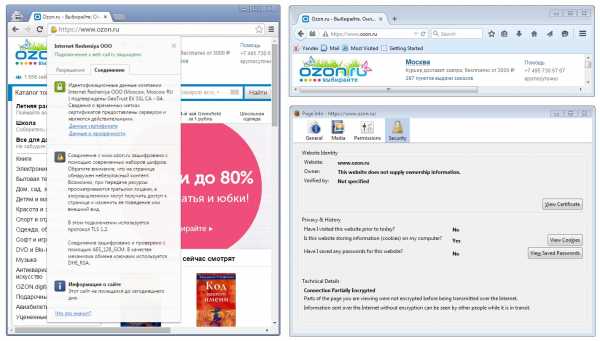
- Гугл хром не запускается при нажатии что делать
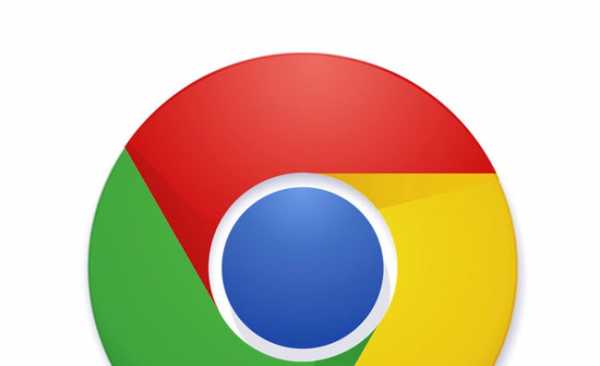
- Как быстро научиться программировать

- Приватный просмотр с защитой от отслеживания
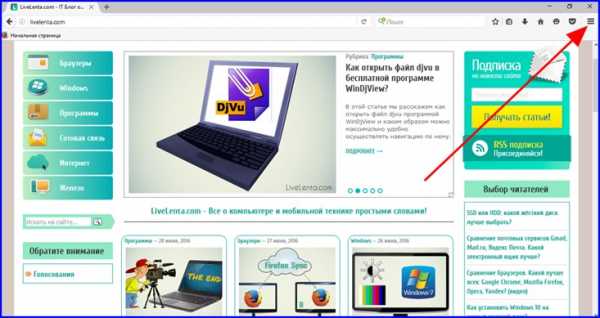
- Синий экран hardware abstraction layer dll
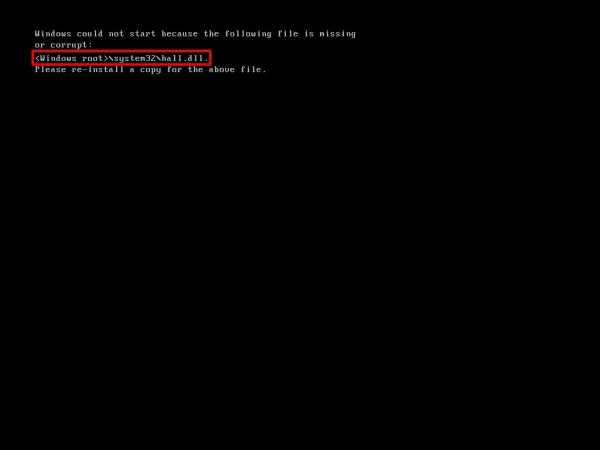
- Что такое батник

- Как на виндовс 10 отключить автозапуск
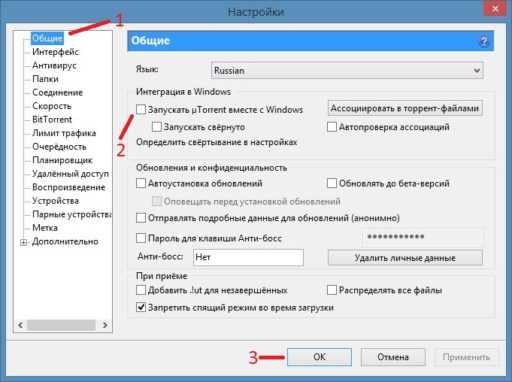
- Как узнать кто перезагрузил сервер 2018

